Credo sia capitato a tutti di avere dei file video nel computer che non si riesce ad aprire perché danneggiati. Si tratta di una situazione diversa da quella, altrettanto comune, di file video che non si aprono perché con una estensione non supportata dal programma predefinito per la riproduzione multimediale.
Solitamente, quando il video è corrotto, ci viene anche mostrato un avviso con tale informazione, quando si prova ad aprirlo. In questo post mostrerò come in molti casi si possano recuperare i file danneggiati con il programma gratuito VLC Media Player, che è uno dei riproduttori multimediali più usati e più flessibili.
VLC, oltre a svolgere ottimamente il suo lavoro principale di riproduzione audio e video, ha anche numerose altre funzionalità e può contare su numerosi plugin. In questo sito abbiamo già visto come con VLC si possano creare delle Playlist M3U, aggiungere segnalibri ai video, confrontare due filmati e aprire video a 360°.
Ricordo che VLC Media Player fa parte della organizzazione no-profit VideoLAN e che può essere scaricato e installato gratuitamente su sistemi operativi Windows, MacOS e Linux. Il recupero dei file danneggiati con VLC talvolta riesce, e in ogni caso conviene provare prima di spendere soldi per programmi di recupero a pagamento.
Per sicurezza è bene effettuare una copia del file danneggiato. Con Windows ci si clicca sopra per selezionarlo, poi si va su
Ho pubblicato sul mio Canale Youtube un tutorial che illustra come riparare video con VLC Media Player.
Dopo aver fatto il backup del file da recuperare, si fa andare VLC quindi, nel suo menù, si sceglie Media -> ① Converti / Salva che aprirà una finestra al centro. Si sceglie la finestra ② File e si va su ③ +Aggiungi.
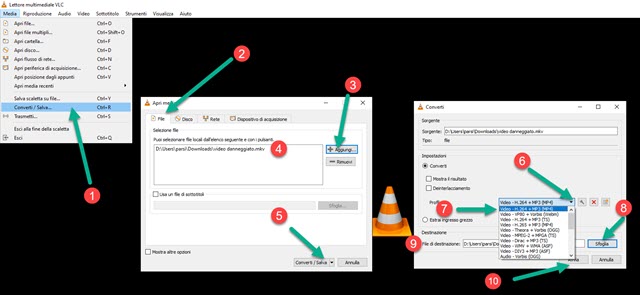
Verrà aperto Esplora File in cui ④ selezionare il file video corrotto. Si clicca sul pulsante ⑤ Converti/Salva. Verrà aperta un'altra finestra in cui cliccare nella ⑥ freccetta del menù per visualizzare le opzioni del Profilo.
Si sceglie il profilo con i codec ⑦ H.264 + MP3 che porterà al salvataggio di un file in formato MP4. Nella stessa finestra si clicca sul pulsante ⑧ Sfoglia per selezionare la ⑨ cartella di destinazione. Infine si va su ⑩ Avvia per iniziare la conversione. Potremmo visualizzare delle finestre di dialogo con messaggi negativi sulla conversione stessa. Si chiudono o si ignorano tali finestre e si controlla che il cursore in basso proceda da sinistra verso destra.
Alla fine del processo VLC potrebbe smettere di funzionare. Se succede, bisogna cliccare con il destro del mouse sulla Barra delle Applicazioni e scegliere Gestione Attività. Alternativamente si può usare la scorciatoia da tastiera
Nel caso in cui questo sistema non funzionasse, si può fare un altro tentativo con una modifica della procedura, nel caso in cui il video non abbia l'estensione .AVI. Per visualizzare l'estensione dei file si apre Esplora File, si apre la Barra Multifunzione con l'apposita freccetta posta in alto a destra. Si sceglie la scheda Visualizza.

Infine si mette la flag alla opzione Estensione nomi file. A questo punto potremo controllare quale estensione ha il file corrotto. Se non fosse .AVI, ci si clicca sopra con il destro del mouse quindi si va su Rinomina e se ne modifica il nome, cambiandone anche l'estensione in .avi. Visualizzeremo un avviso con l'avvertimento che cambiando l'estensione il file potrebbe diventare inutilizzabile. Si va sul Sì per procedere comunque.
Si apre VLC Media Player e si va su Strumenti -> Preferenze quindi si sceglie Ingresso / Codificatori.
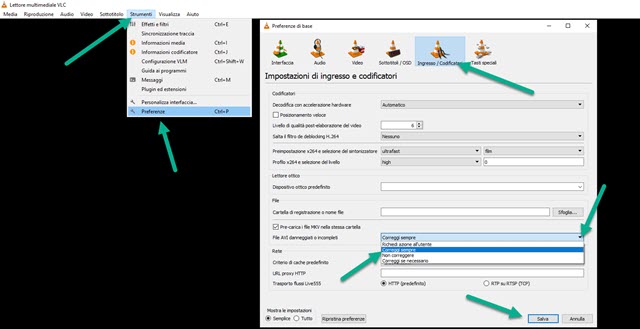
Si scorre la finestra che si apre fino a trovare File AVI danneggiati o incompleti. Si clicca sulla freccetta posta a destra per visualizzare tutte le opzioni. Si seleziona quella Correggi sempre per poi andare su Salva.
Dopo aver attivato questa nuova impostazione, possiamo ripetere la procedura appena vista con il file danneggiato, che stavolta avrà la estensione AVI e che quindi verrà corretto automaticamente. Si va quindi in Media -> Converti/Salva e nella scheda File si clicca su +Aggiungi per poi selezionare il video corrotto.
Si ripete esattamente quello che abbiamo fatto in precedenza. Anche in questo caso il programma VLC potrebbe smettere di funzionare con la necessità di aprire Gestione Attività per poterlo chiudere. Il video riparato avrà sempre l'estensione .MP4 e si potrà riprodurre per controllare che sia stato ripristinato.
Se il recupero del file corrotto fosse impossibile con VLC Media Player, si può provare con il tool online Fix Video. Dopo averne aperto la pagina web, si va sulla icona del Più e si seleziona il video da riparare.
Vengono supportate solo le estensioni mp4, mov, m4v, 3gp, dat e mxf. Inoltre il file riparato viene codificato con una risoluzione limitata e viene aggiunto un watermark al filmato che poi potremo scaricare.
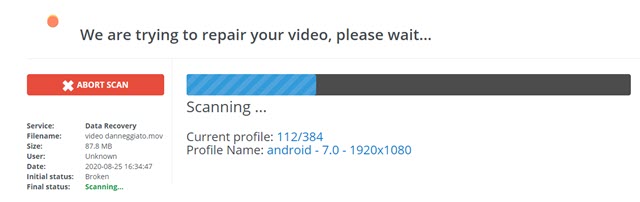
Il video verrà codificato fotogramma per fotogramma, quindi il processo può risultare piuttosto lungo. Ne verrà mostrata l'anteprima in un Player video HTML5. Si clicca sul menù dei tre puntini e si va su Scarica.
Il file recuperato avrà comunque un watermark di Fix Video in alto a sinistra. Un'altra possibilità è quella di usare un programma specifico per il recupero dei video corrotti, come Video Repair. Si tratta di un software a pagamento del costo di 29$ per 5 conversioni e di 99$ per un numero di conversioni illimitato. Si può però scaricare la versione di Demo che però ha delle limitazioni piuttosto forti. Verrà infatti recuperato solo la metà del file caricato e la dimensione massima del filmato sarà di 50MB mentre con la versione completa è di 100MB. Viste le alternative non troppo brillanti consiglio quindi, almeno all'inizio, di provare a recuperare i file corrotti con VLC.

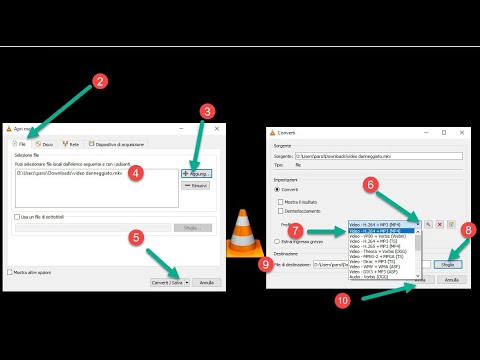

Nessun commento :
Posta un commento
Non inserire link cliccabili altrimenti il commento verrà eliminato. Metti la spunta a Inviami notifiche per essere avvertito via email di nuovi commenti.
Info sulla Privacy